
Een document zoeken in Pages op de iPad
Als je Pages opent zonder een document te openen of als je de Bestanden-app opent, krijg je de documentweergave te zien (zie de afbeelding hieronder). Je kunt een document zoeken op naam of je kunt naar het document bladeren op de locatie waar je gewoonlijk documenten opslaat (bijvoorbeeld op iCloud Drive, op je apparaat, op een extern opslagapparaat of bij een opslagvoorziening van een andere aanbieder). Je kunt documenten ook sorteren om het gewenste document gemakkelijker te kunnen vinden.
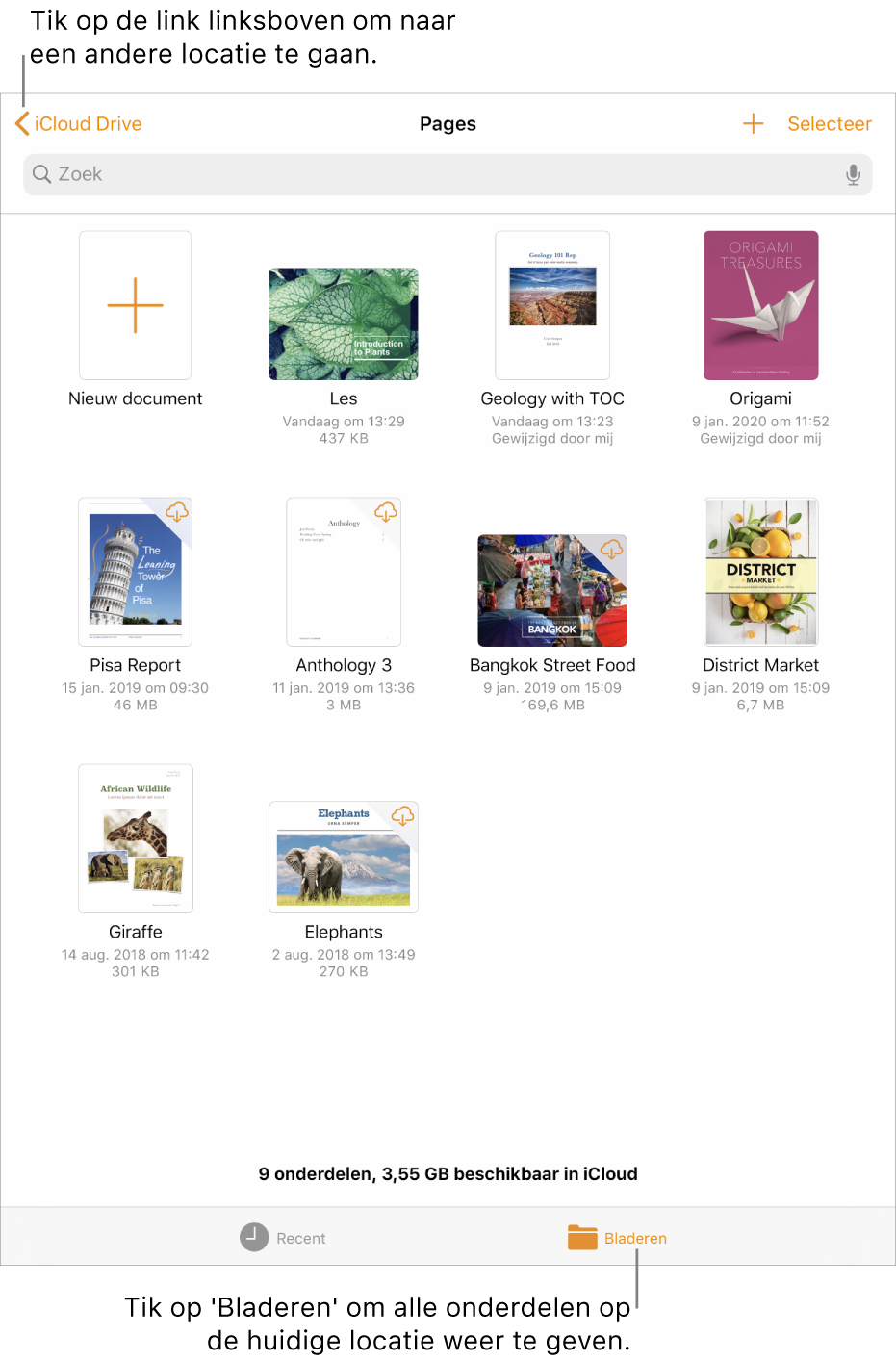
Een document zoeken
Open Pages. Als er al een document geopend is, tik je vervolgens in de linkerbovenhoek op 'Documenten' om al je documenten te zien.
Voer een of meer van de volgende stappen uit:
Zoeken: Tik in het zoekveld boven in het venster en voer (een deel van) de naam van het document in.
Alleen gedeelde of onlangs gewijzigde documenten bekijken: Tik op 'Recent' onder in het scherm.
Naar een document bladeren: Tik op 'Bladeren' onder in het scherm. Boven in het scherm wordt de locatie waarin je zoekt weergegeven. Als je bijvoorbeeld Pages bovenin ziet staan en links daarvan staat iCloud Drive, is de map 'Pages' op iCloud Drive de huidige locatie. Om op een andere locatie te zoeken, tik je op de link linksboven om de lijst 'Locaties' weer te geven (mogelijk moet je een paar keer tikken). Tik vervolgens op een locatie.
Tip: Als je al in de bladerweergave bent, tik je nogmaals op 'Bladeren' om de lijst 'Locaties' weer te geven.
Op naam, datum, formaat of tag sorteren: Tik op 'Bladeren' onder in het scherm, veeg omlaag in de documentweergave totdat bovenin knoppen worden weergegeven en tik op een van die knoppen. Om de documenten in een lijst in plaats van als miniaturen weer te geven, tik je op
 .
.